您好,登錄后才能下訂單哦!
您好,登錄后才能下訂單哦!
這篇文章給大家分享的是有關怎么使用OBS Virtualcam和Live2DViewEX的內容。小編覺得挺實用的,因此分享給大家做個參考,一起跟隨小編過來看看吧。
OBS官網:https://obsproject.com/
Virtualcam 下載地址:https://obsproject.com/forum/resources/obs-virtualcam.949/
最好都下載最新版本的,看有網友說,老版本可能會有Bug,我把我下載的安裝包放到了百度云,
安裝時,一路確定即可
注意1:Virtualcam插件在安裝的時候,路徑一定要選對,否則不能使用
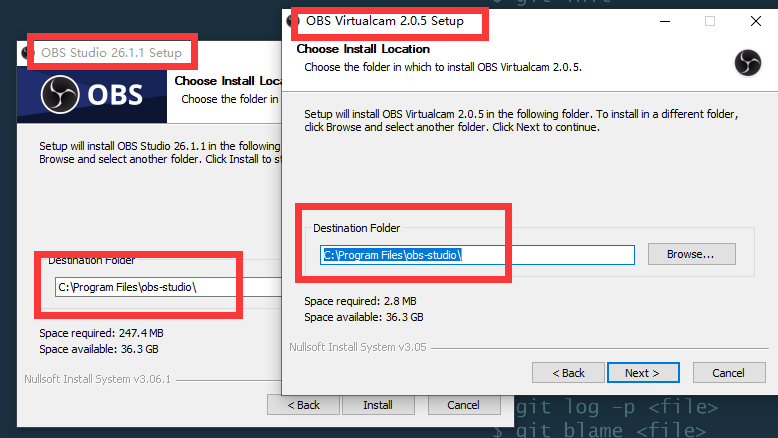
安裝2:安裝虛擬攝像頭時,虛擬攝像頭的數量根據自己需要來,一般一個即可
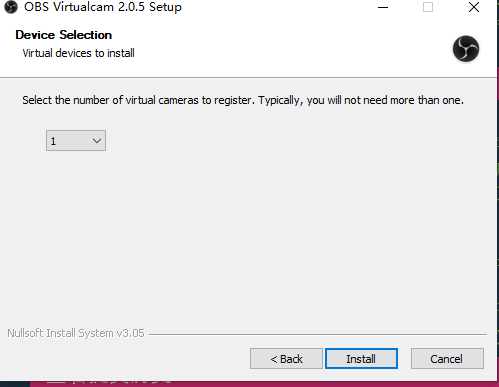
也有Live3D不過有點貴,Live2DViewEX需要從steam上下載,26RMB,不是太貴,而且模型很多。

打開時會速度很慢,會有點卡頓,耐心等待一會
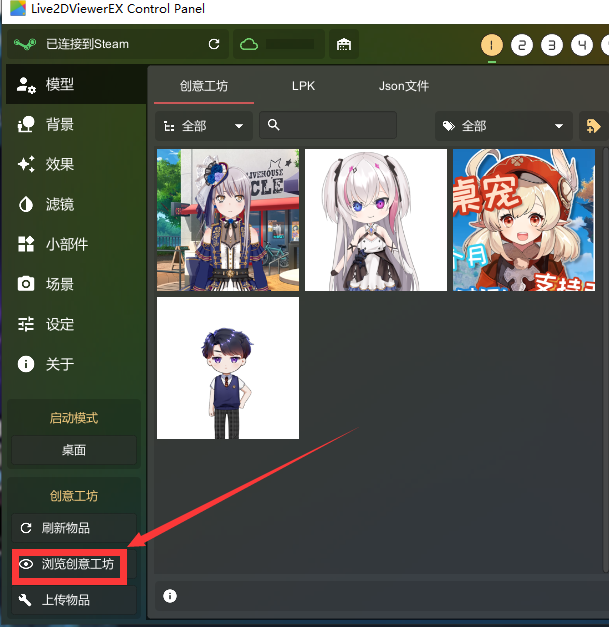
點擊+號就能下載,然后回到模型頁面,雙擊就可以切換模型,
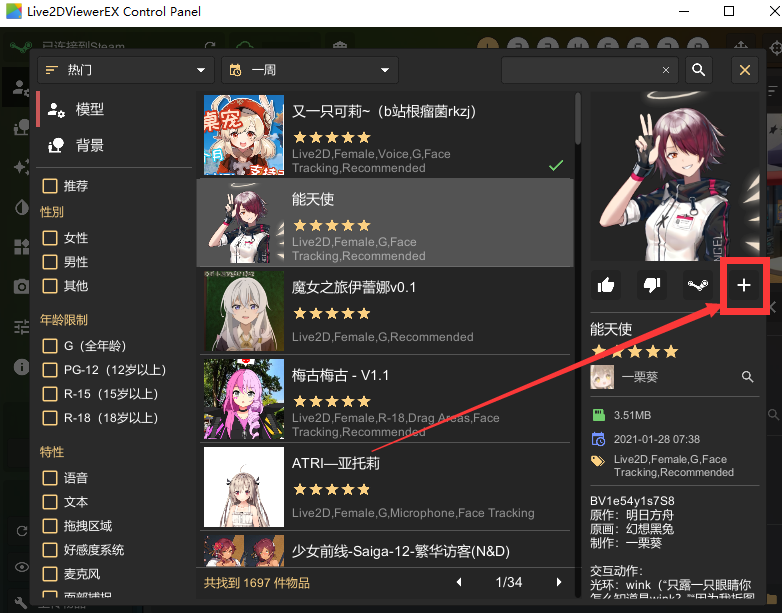
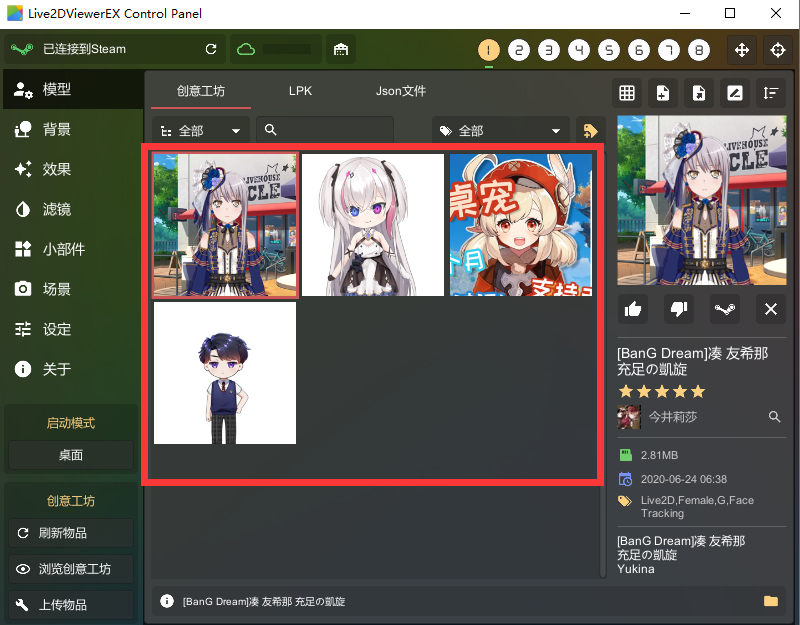
將模型調整為桌面或者桌面兼容模式:在工具欄中郵件,調整Live2D的啟動模式,將它調整為桌面或者桌面兼容模式
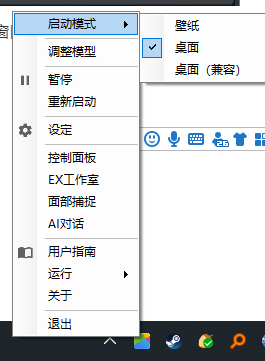
在模型周邊會有一個類似籃球的圓形按鈕,單擊它,會出來快捷功能欄。
點擊這個十字的圖標,彈出調整模型窗口
頂針可以使模型附加到窗口(可不做)
拖拽移動模型,推薦將模型放到電腦的四角
對模型大小進行放縮

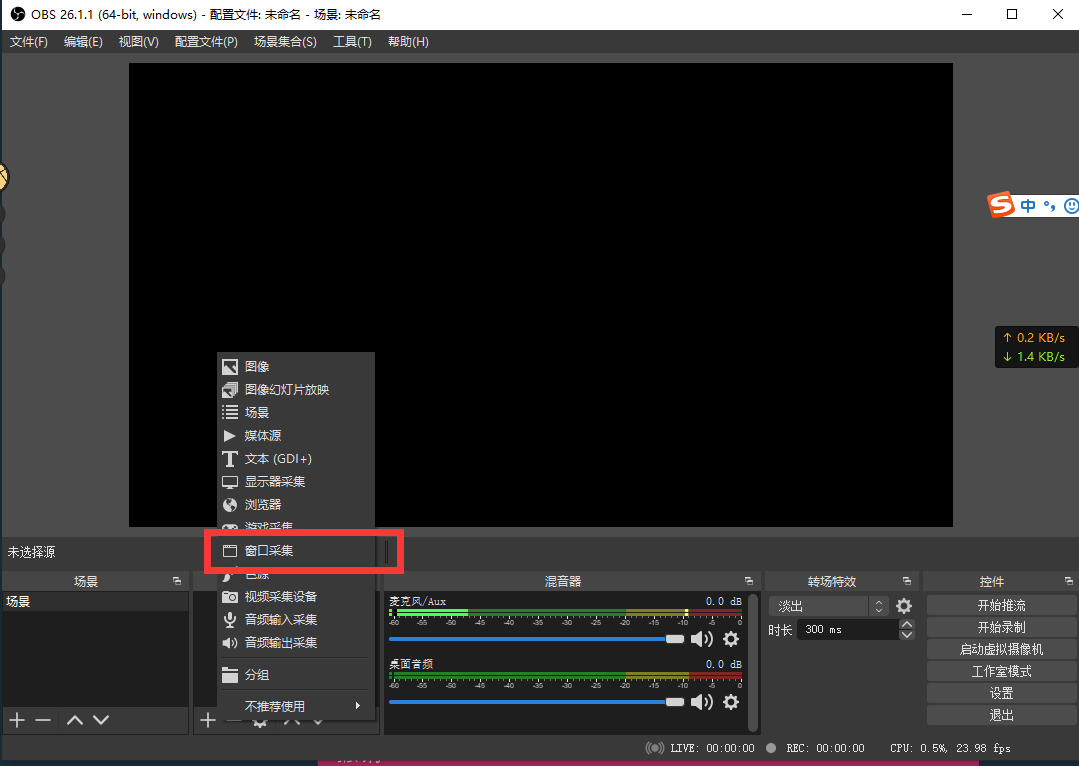
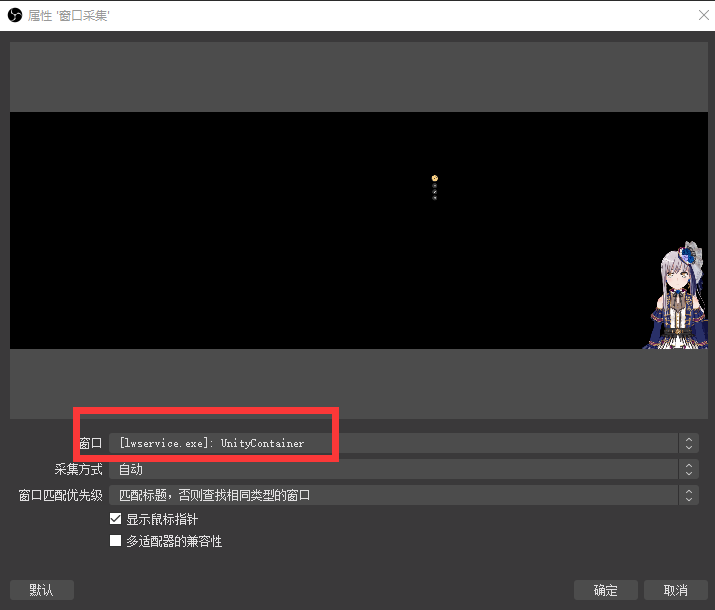
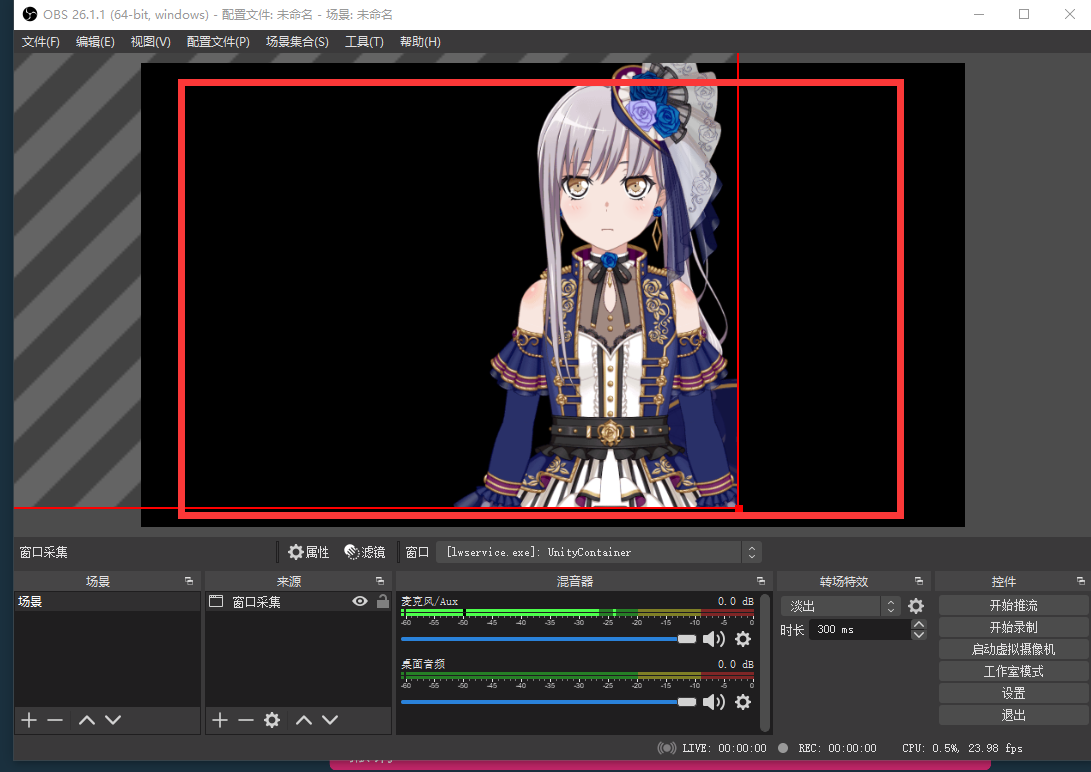
注意:如果只安裝了一個攝像頭,會只有OBS-camera 生效,其他的是沒有用處的。
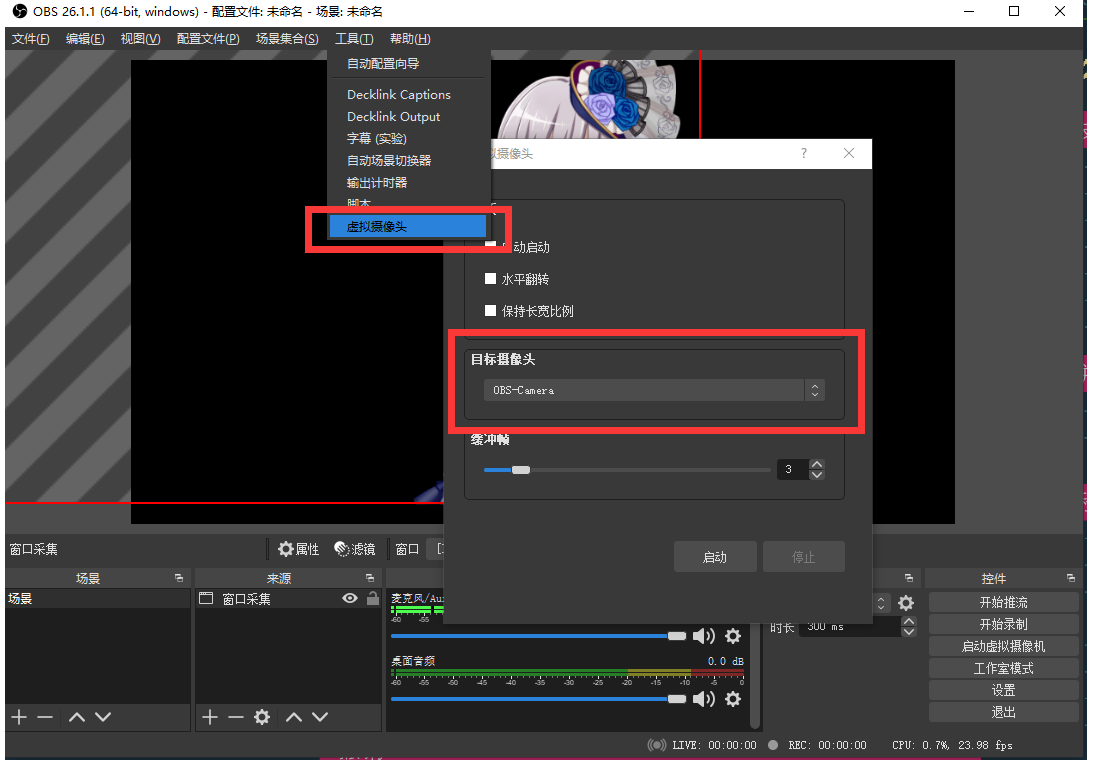
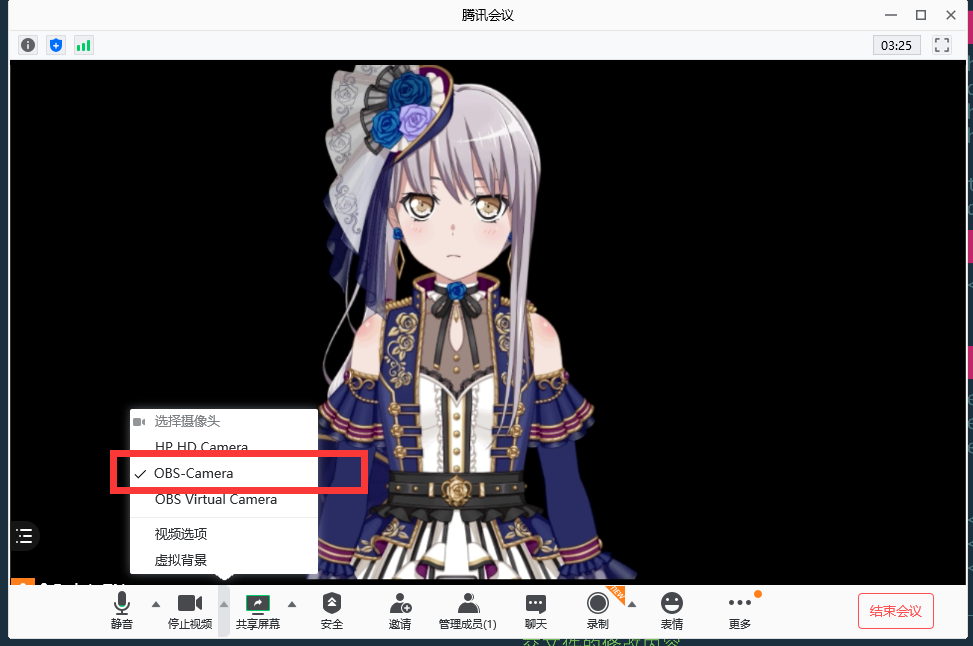
右鍵工具欄的Live2DViewEX,可以看到面部捕捉,點擊它
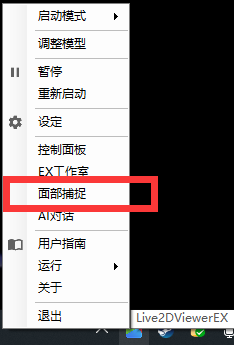
鏈接本地
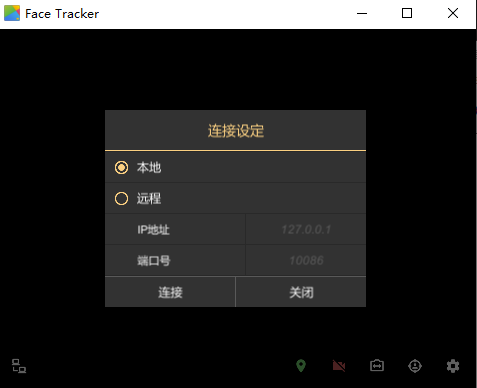
我紅色圈出的是用來切換攝像頭的,因為我們有虛擬攝像頭,所以可能需要多切換幾下,才是我們自己的攝像頭
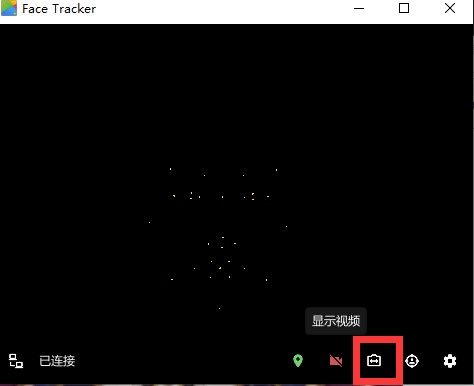
當我閉眼的時候,模型也會閉眼~

感謝各位的閱讀!關于“怎么使用OBS Virtualcam和Live2DViewEX”這篇文章就分享到這里了,希望以上內容可以對大家有一定的幫助,讓大家可以學到更多知識,如果覺得文章不錯,可以把它分享出去讓更多的人看到吧!
免責聲明:本站發布的內容(圖片、視頻和文字)以原創、轉載和分享為主,文章觀點不代表本網站立場,如果涉及侵權請聯系站長郵箱:is@yisu.com進行舉報,并提供相關證據,一經查實,將立刻刪除涉嫌侵權內容。